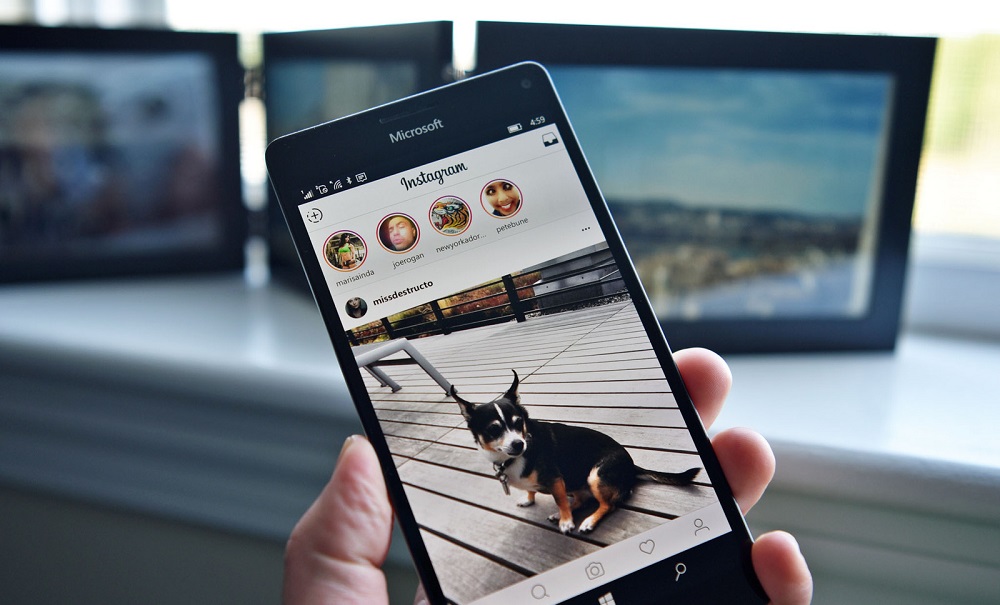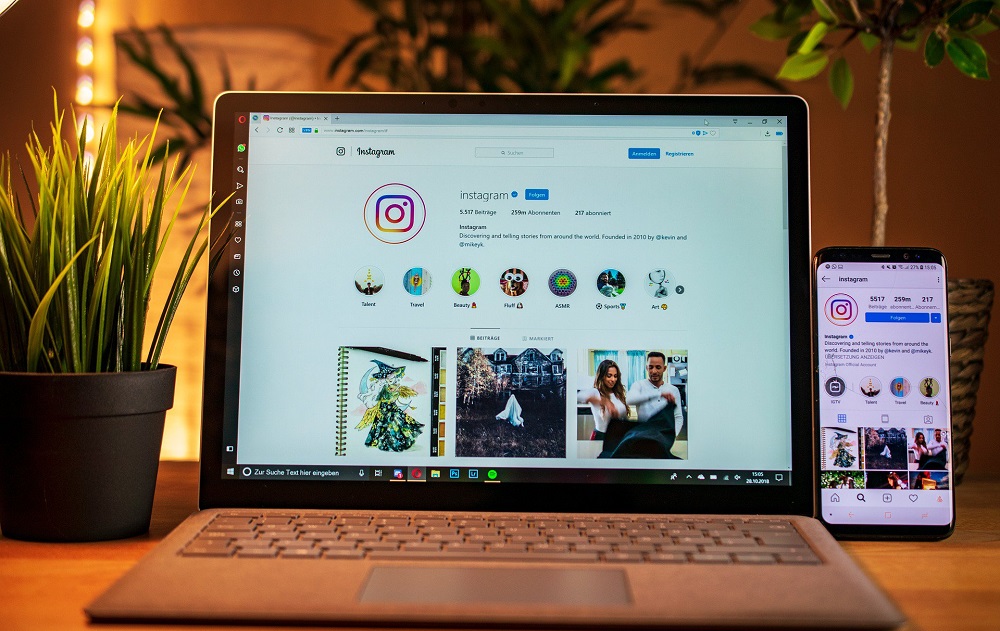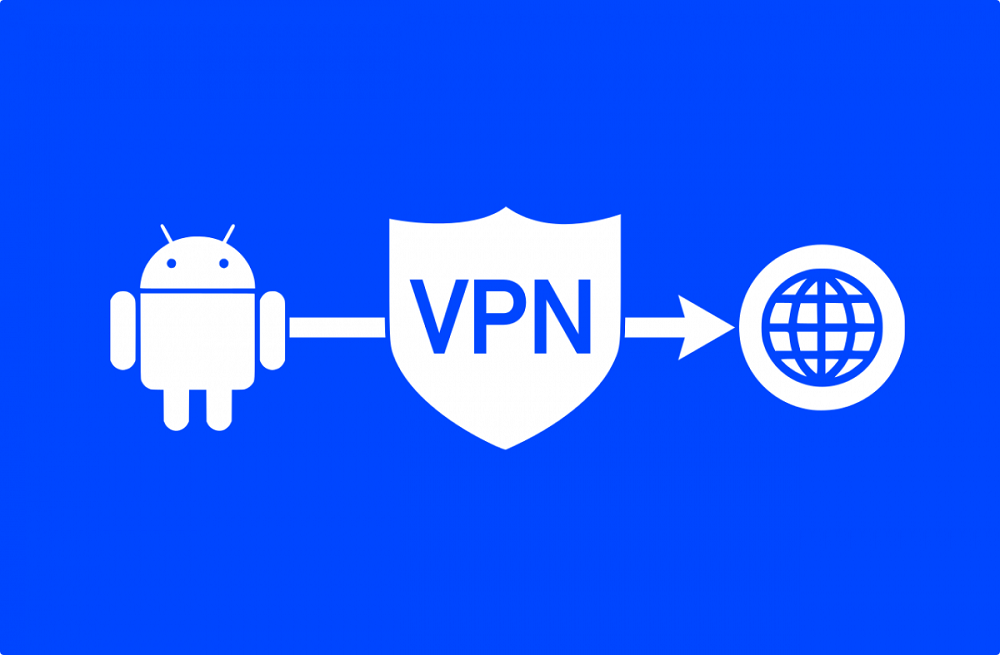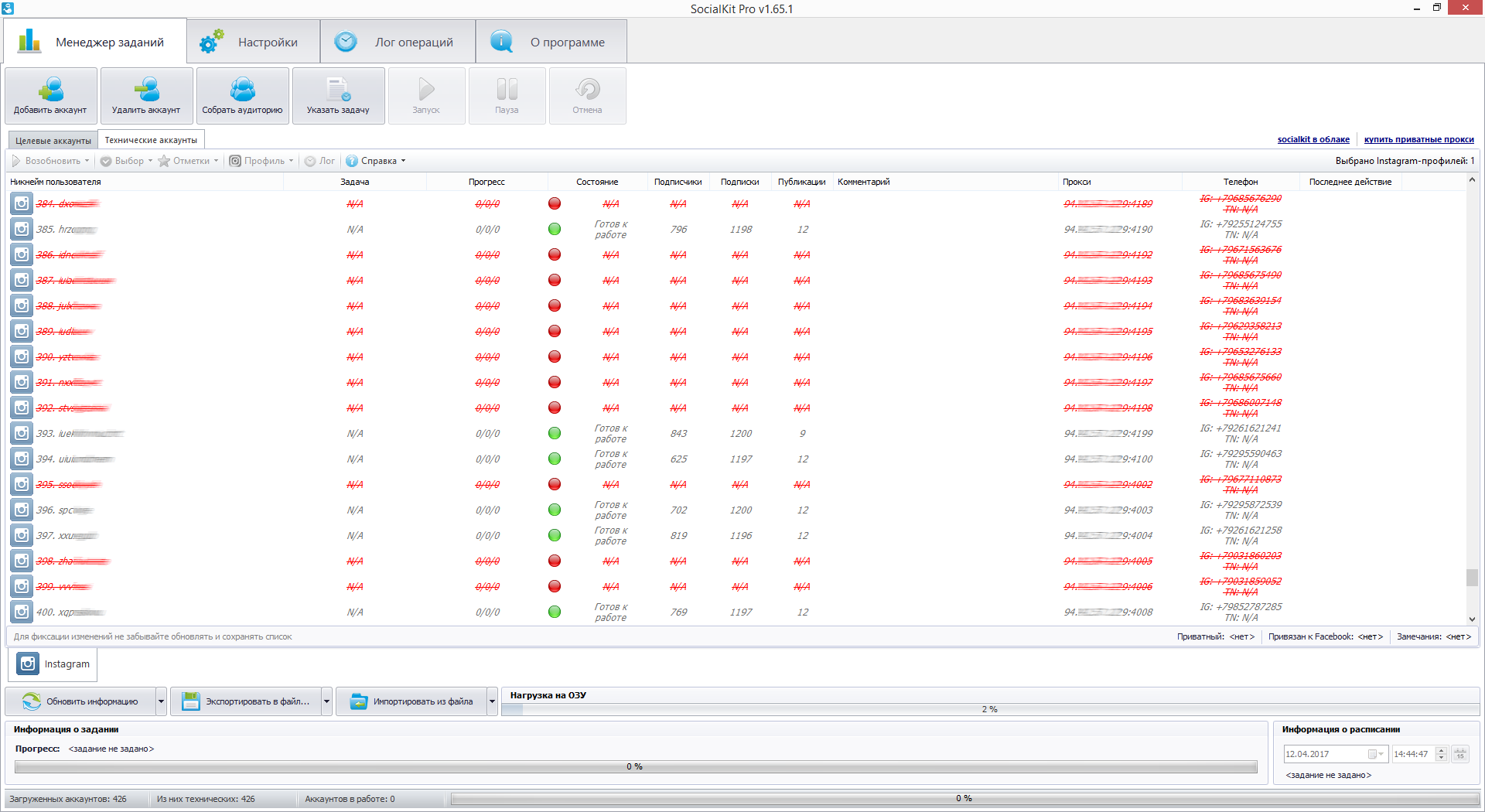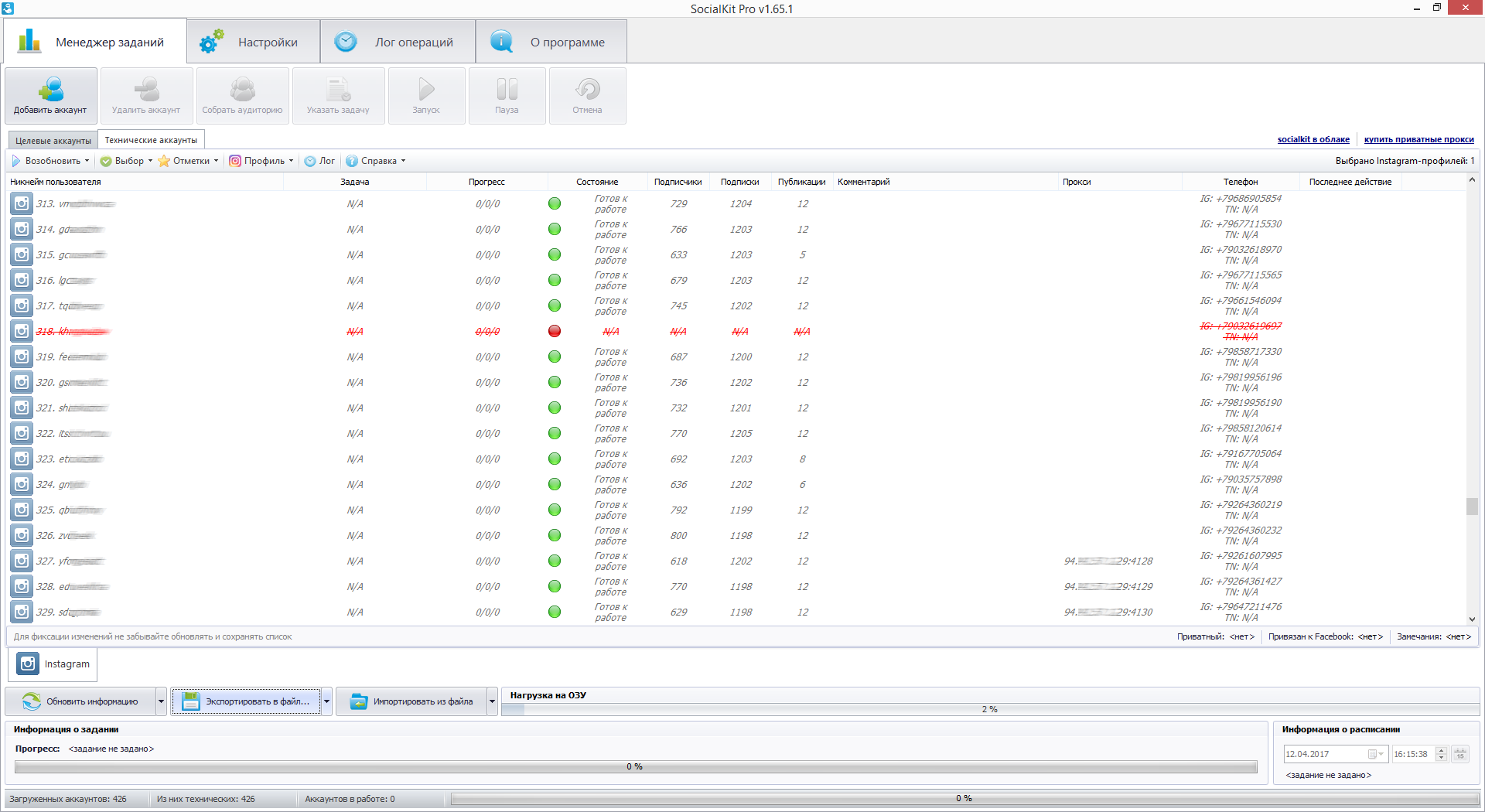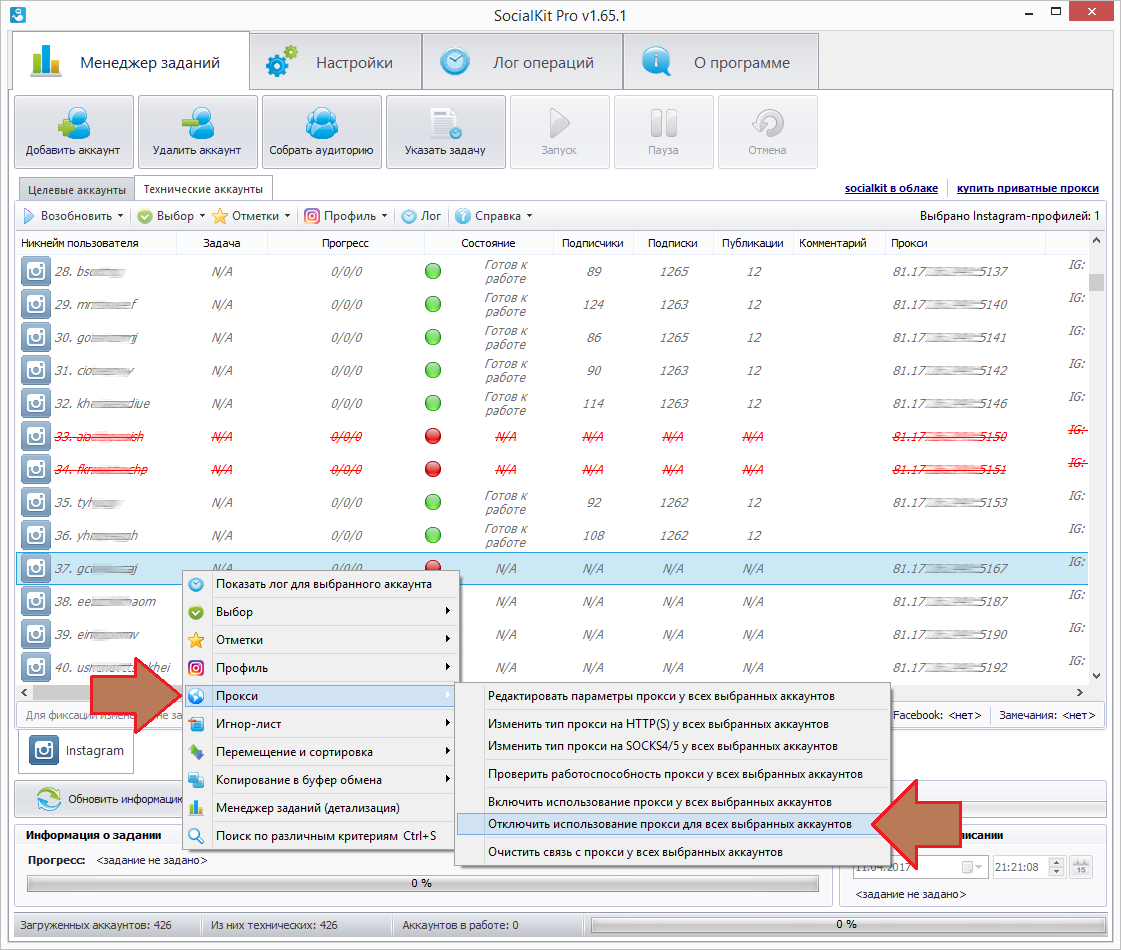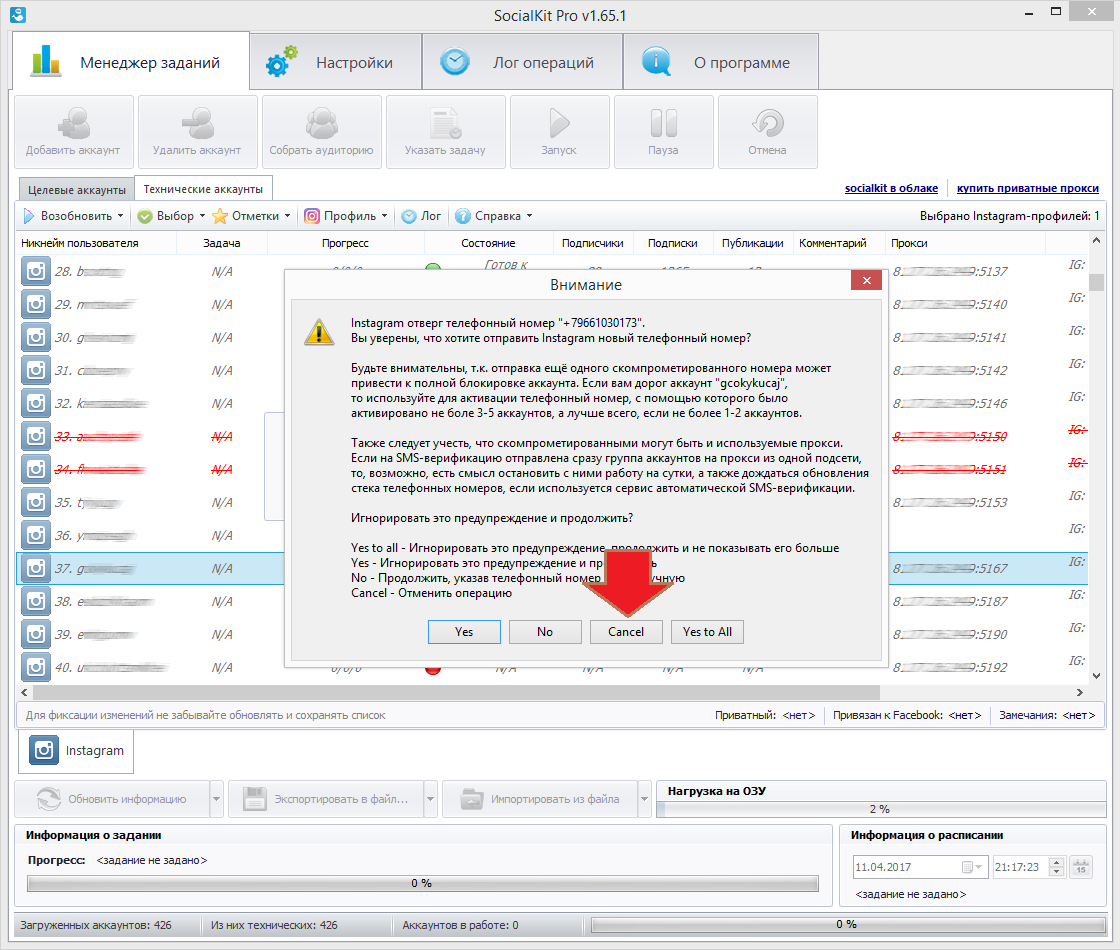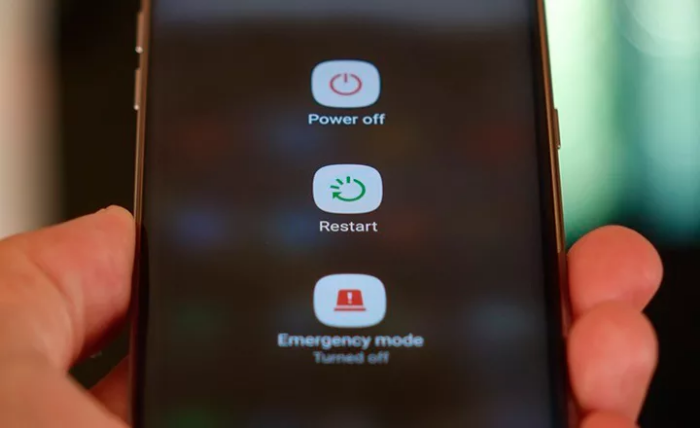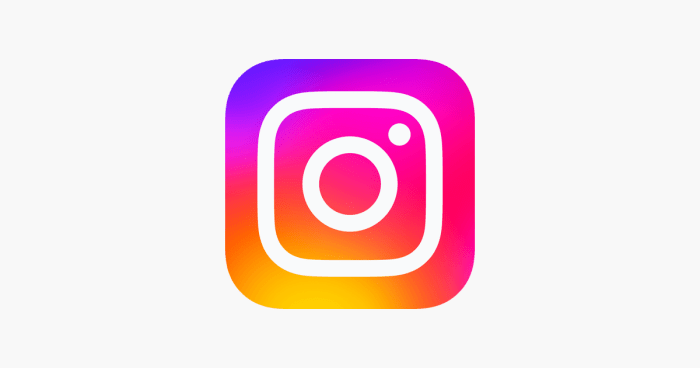Download Article
Download Article
Whether you’ve forgotten your Instagram password or you’re trying to log in on a new device using two-factor authentication (2FA), you may need to use a recovery code to get back into your account. However, there are times when using one of these codes just isn’t an option—for instance, if you no longer have access to the phone number where the code would be sent. In this article, we’ll talk you through the best ways to get around having to use a recovery code when logging into Instagram.
-
1
Open the Instagram app on your phone or tablet. Password recovery usually works by sending a recovery code to the phone number associated with your Instagram account. However, if you can’t access that number anymore, there are other options. Start by opening Instagram. If you’re logged out of all your accounts or using the app for the first time on your device, you should see a Log In screen.[1]
- If you’re already logged into another account, log out by going to your profile, hitting the ☰ button in the top right side of the screen, then selecting Settings. Scroll down Logins and select Log out [your username].
- You can also remain logged into your current account and select Add Account under Logins to log into another one at the same time.
-
2
Enter the name of the account you’d like to log into. Type your username into the top text field. You can also enter the email address or phone number associated with your account.[2]
Advertisement
-
3
Select Forgot password?. This text should appear underneath the Password textbox.[3]
-
4
Enter the last email address or phone number you used to log in. A new screen will open where you can enter the email address or phone number associated with your Instagram account. Type in the last email or number you remember, even if you don’t have access to it anymore.[4]
-
5
Tap Need more help?. Instead of selecting the Next button, which will send a recovery code to your phone number, tap the Need more help? button at the bottom of the screen. This will open a page giving you alternative account recovery options.[5]
-
6
Choose your preferred method for recovering your account. For example, from this page, you can request to have a password reset email sent to one of the email addresses associated with your Instagram account. Another alternative is to send a request to your friends on Instagram asking them to verify your identity so you can recover your account information.
-
7
Select Try another way to submit a help request. If none of the recovery methods on the Need more help? page work for you, go to the bottom of the page and tap Try another way. This will open up a help request form. Follow the prompts to explain why you are submitting your request (for example, your account has been hacked or you are unable to access your phone number or email address) and provide any requested information.
- To verify your identity, you may need to provide a copy of a photo ID, a photo of yourself, or a video selfie.[6]
- To verify your identity, you may need to provide a copy of a photo ID, a photo of yourself, or a video selfie.[6]
Advertisement
-
1
Tap your profile picture to go to your profile. When you have two-factor authentication (2FA) set up, you may be required to enter a recovery code every time you log in on a new device. To turn off this extra security measure, first go to your Instagram profile on a device where you’re already logged in. Tap your profile picture or icon in the lower right corner of the screen.[7]
- These codes may be sent to the phone number associated with your account or via a third-party security app, if you’ve connected one with your Instagram account.
-
2
Open the ☰ menu. Tap the ☰ button in the top right corner of the screen to open a drop-down menu.[8]
-
3
Tap
Settings. In the dropdown menu, select Settings, which you will find at the top of the list. This will open a new Settings menu.[9]
-
4
Select Security. This option is located about halfway down the Settings menu. Tap it to open a Security menu.[10]
-
5
Tap Two-factor authentication. Look for this option in the Login Security section.[11]
-
6
Toggle off any active two-factor authentication settings. If you’ve already set up a two-factor authentication method, you should be taken straight to a Two-Factor Authentication Is On page. Select any active methods and turn them off using the
toggle button.
- For example, if you’re using the Text Message option, tap Text Message in the list. In the next screen, you’ll be given the option to either turn it off or change the phone number you use for authentication.
-
7
Set your device as “trusted” to keep using 2FA. If you prefer having the extra security of two-factor authentication, but you don’t want to keep entering a security code every time you log in, you can set your device as trusted. To do this, log in with two-factor authentication on your device, then tap Trust this device.[12]
- Next time you log in on that device, Instagram should remember it, and you won’t have to use a verification code.
- To keep your account secure, don’t use this option for public or shared devices.
Advertisement
-
1
Log in to Instagram on your phone or tablet. If you’re concerned that you’ll have a hard time getting a recovery code in the future due to connection problems, you can get a list of backup codes to use in a pinch. Each of these codes can only be used once, but you can always generate more at a later date. Start by logging into your account on the Instagram app.[13]
-
2
Open your profile. Tap the circular profile icon in the lower right corner of your screen. This will open up your account profile.[14]
-
3
Tap the ☰ menu button. This button is located in the upper right corner of the profile screen. Tap it to open a drop-down menu.[15]
-
4
Select
Settings. This option is at the top of the drop-down menu. Tap it to open the Settings menu.[16]
-
5
Tap Security. Locate Security about halfway down the Settings menu and tap it to open a new menu screen.[17]
-
6
Open Two-factor authentication. Under Login Security, tap Two-factor authentication. If you already have two-factor authentication set up, you’ll see a screen showing which options are activated.[18]
- If you haven’t set up 2FA yet, you’ll see a screen with a Get Started button at the bottom. Tap the button and select your preferred method from the list.
-
7
Tap Additional Methods. This option is at the bottom of the list of two-factor authentication methods. Tap on it to open another menu screen.[19]
-
8
Choose Backup codes. This is the second option in the Additional methods menu.[20]
-
9
Copy down the list of backup codes. The next screen will display 5 backup verification codes. If you’re unable to get a verification code text because you don’t have access to your phone, you can use any of these codes one time to log in.[21]
- Take a screenshot of the codes, copy and paste them into a note or document, or write them down on paper and keep them in a safe place.
- To generate more codes once you’ve used up the original set, tap Get New Codes at the bottom of the screen.
Advertisement
Ask a Question
200 characters left
Include your email address to get a message when this question is answered.
Submit
Advertisement
Video
About This Article
Thanks to all authors for creating a page that has been read 267,682 times.
Is this article up to date?
Download Article
Download Article
Whether you’ve forgotten your Instagram password or you’re trying to log in on a new device using two-factor authentication (2FA), you may need to use a recovery code to get back into your account. However, there are times when using one of these codes just isn’t an option—for instance, if you no longer have access to the phone number where the code would be sent. In this article, we’ll talk you through the best ways to get around having to use a recovery code when logging into Instagram.
-
1
Open the Instagram app on your phone or tablet. Password recovery usually works by sending a recovery code to the phone number associated with your Instagram account. However, if you can’t access that number anymore, there are other options. Start by opening Instagram. If you’re logged out of all your accounts or using the app for the first time on your device, you should see a Log In screen.[1]
- If you’re already logged into another account, log out by going to your profile, hitting the ☰ button in the top right side of the screen, then selecting Settings. Scroll down Logins and select Log out [your username].
- You can also remain logged into your current account and select Add Account under Logins to log into another one at the same time.
-
2
Enter the name of the account you’d like to log into. Type your username into the top text field. You can also enter the email address or phone number associated with your account.[2]
Advertisement
-
3
Select Forgot password?. This text should appear underneath the Password textbox.[3]
-
4
Enter the last email address or phone number you used to log in. A new screen will open where you can enter the email address or phone number associated with your Instagram account. Type in the last email or number you remember, even if you don’t have access to it anymore.[4]
-
5
Tap Need more help?. Instead of selecting the Next button, which will send a recovery code to your phone number, tap the Need more help? button at the bottom of the screen. This will open a page giving you alternative account recovery options.[5]
-
6
Choose your preferred method for recovering your account. For example, from this page, you can request to have a password reset email sent to one of the email addresses associated with your Instagram account. Another alternative is to send a request to your friends on Instagram asking them to verify your identity so you can recover your account information.
-
7
Select Try another way to submit a help request. If none of the recovery methods on the Need more help? page work for you, go to the bottom of the page and tap Try another way. This will open up a help request form. Follow the prompts to explain why you are submitting your request (for example, your account has been hacked or you are unable to access your phone number or email address) and provide any requested information.
- To verify your identity, you may need to provide a copy of a photo ID, a photo of yourself, or a video selfie.[6]
- To verify your identity, you may need to provide a copy of a photo ID, a photo of yourself, or a video selfie.[6]
Advertisement
-
1
Tap your profile picture to go to your profile. When you have two-factor authentication (2FA) set up, you may be required to enter a recovery code every time you log in on a new device. To turn off this extra security measure, first go to your Instagram profile on a device where you’re already logged in. Tap your profile picture or icon in the lower right corner of the screen.[7]
- These codes may be sent to the phone number associated with your account or via a third-party security app, if you’ve connected one with your Instagram account.
-
2
Open the ☰ menu. Tap the ☰ button in the top right corner of the screen to open a drop-down menu.[8]
-
3
Tap
Settings. In the dropdown menu, select Settings, which you will find at the top of the list. This will open a new Settings menu.[9]
-
4
Select Security. This option is located about halfway down the Settings menu. Tap it to open a Security menu.[10]
-
5
Tap Two-factor authentication. Look for this option in the Login Security section.[11]
-
6
Toggle off any active two-factor authentication settings. If you’ve already set up a two-factor authentication method, you should be taken straight to a Two-Factor Authentication Is On page. Select any active methods and turn them off using the
toggle button.
- For example, if you’re using the Text Message option, tap Text Message in the list. In the next screen, you’ll be given the option to either turn it off or change the phone number you use for authentication.
-
7
Set your device as “trusted” to keep using 2FA. If you prefer having the extra security of two-factor authentication, but you don’t want to keep entering a security code every time you log in, you can set your device as trusted. To do this, log in with two-factor authentication on your device, then tap Trust this device.[12]
- Next time you log in on that device, Instagram should remember it, and you won’t have to use a verification code.
- To keep your account secure, don’t use this option for public or shared devices.
Advertisement
-
1
Log in to Instagram on your phone or tablet. If you’re concerned that you’ll have a hard time getting a recovery code in the future due to connection problems, you can get a list of backup codes to use in a pinch. Each of these codes can only be used once, but you can always generate more at a later date. Start by logging into your account on the Instagram app.[13]
-
2
Open your profile. Tap the circular profile icon in the lower right corner of your screen. This will open up your account profile.[14]
-
3
Tap the ☰ menu button. This button is located in the upper right corner of the profile screen. Tap it to open a drop-down menu.[15]
-
4
Select
Settings. This option is at the top of the drop-down menu. Tap it to open the Settings menu.[16]
-
5
Tap Security. Locate Security about halfway down the Settings menu and tap it to open a new menu screen.[17]
-
6
Open Two-factor authentication. Under Login Security, tap Two-factor authentication. If you already have two-factor authentication set up, you’ll see a screen showing which options are activated.[18]
- If you haven’t set up 2FA yet, you’ll see a screen with a Get Started button at the bottom. Tap the button and select your preferred method from the list.
-
7
Tap Additional Methods. This option is at the bottom of the list of two-factor authentication methods. Tap on it to open another menu screen.[19]
-
8
Choose Backup codes. This is the second option in the Additional methods menu.[20]
-
9
Copy down the list of backup codes. The next screen will display 5 backup verification codes. If you’re unable to get a verification code text because you don’t have access to your phone, you can use any of these codes one time to log in.[21]
- Take a screenshot of the codes, copy and paste them into a note or document, or write them down on paper and keep them in a safe place.
- To generate more codes once you’ve used up the original set, tap Get New Codes at the bottom of the screen.
Advertisement
Ask a Question
200 characters left
Include your email address to get a message when this question is answered.
Submit
Advertisement
Video
About This Article
Thanks to all authors for creating a page that has been read 267,682 times.
Is this article up to date?
Разработчики социальной сети Инстаграм стараются обеспечить пользователям высокий уровень безопасности и работают по современным протоколам шифрования, ведь сейчас каждый день в сервис входит несколько миллионов человек со всего мира. Тем не менее, каждый может столкнуться с возможностью хакерской атаки, а в худшем случае быть взломанным и окончательно потерять доступ к своей странице. Чтобы этого избежать, необходимо внимательно отслеживать предупреждения от системы. Что делать, если Инстаграм постоянно просит подтвердить телефон? В статье поговорим, почему это происходит и как обойти сообщение.
Что делать, если Инстаграм постоянно просит подтверждение через СМС
Несмотря на высокую степень защиты персональных сведений, которую обеспечивает сервис, каждый пользователь должен знать, как обезопасить свою страницу от взлома и хакерской атаки. Если периодически стали получать системные уведомления от социальной сети с кодом подтверждения, то стоит задуматься. Подобная процедура происходит при восстановлении пароля или регистрации новой учетной записи. Если ничего из этого не совершали в последнее время, то причина только одна – ваш аккаунт пытаются взломать злоумышленники и запрашивают код, чтобы использовать его в своих целях.
Для предотвращения хакерской атаки выполните следующие действия и следуйте простым рекомендациям:
- Осуществите вход в персональный кабинет и в разделе настроек поменяйте защитный пароль от учетной записи. Рекомендуется проводить такую процедуру периодически, хотя бы раз в месяц.
- Запросите помощь. Сообщите в службу технической поддержки о произошедшем инциденте и попытке взлома. Специалисты подскажут вам перечень действий для повышения безопасности.
- Активируйте двухфакторную идентификацию, чтобы помимо пароля от аккаунта пришлось вводить специальный код, который поступит на привязанный номер в виде СМС сообщения.
Данные меры помогут обезопасить профиль от похищения. Никому и никогда не сообщайте свои личные данные от входа, а при использовании чужого устройства не сохраняйте пароль и логин.
Стоит учитывать, что получение уведомления с кодом не обязательно говорит о попытке взлома, оно может придти, когда другой пользователь при регистрации допустил ошибку при наборе телефонного номера.
Почему выскакивает сообщение «подозрительная попытка входа»
При обнаружении подозрительной попытки входа, социальная сеть автоматически блокирует ее и просит подтвердить допуск, пройдя идентификацию по номеру телефона или адресу электронной почты. Если при очередной авторизации в Инстаграм получили тревожное уведомление от системы «Обнаружена подозрительная попытка входа», то не стоит беспокоится. Сервис отрабатывает стандартные мероприятия по защите персональных сведений. Рассмотрим распространенные причины, по которым может запрашивать подтверждение:
- Пользователь совершает авторизацию с другого IP адреса и местоположения.
- Выполняется вход в социальную сеть через персональный компьютер или другое мобильное устройство.
- Одновременное использование нескольких учетных записей, одна из которых является бизнес ориентированной.
- Использование дополнительных программ и сервисов для быстрого продвижения в сервисе, накрутка лайков и подписчиков.
- Вашу страницу пытаются взломать посторонние лица.
Все это может вызвать подозрение со стороны службы безопасности и привести к временной блокировке при авторизации с запросом подтверждения.
Как обойти код безопасности в Инстаграм: решение
В случае обнаружения подозрительной попытки авторизации социальная сеть автоматически блокирует доступ. На экране мобильного приложения увидите уведомление, в котором Инста будет требовать выбрать «Это я» или «Это не я», если вы никаких действий не предпринимали. После этого придется пройти процедуру подтверждения личности при помощи прикрепленной электронной почты или номера мобильного телефона.
Зачастую подобные мероприятия не работают полноценно и при следующей попытке войти на свою страницу, вас вновь встретит аналогичное уведомление. Возникает вопрос, а как обойти данное предупреждение, чтобы каждый раз не повторять процедуру восстановления?
В некоторых случаях помогает простая перезагрузка утилиты или самого устройства, но это не всегда работает. Ниже рассмотрим самые распространенные, которые помогут избавиться от оповещений о подозрительной активности.
Перезапуск приложения
Самый простой и в некоторых случаях действенный способ восстановить доступ, заключается в перезагрузке мобильного приложения, но не в банальном включении и выключении, а в полном сбросе. Порядок действий выглядит следующим образом:
- Выполните перезапуск приложения. Если не помогло, откройте раздел настроек на смартфоне.
- Найдите вкладку активных приложений и в списке отыщите Инстаграм.
- На следующей странице появится описание утилиты, нажмите кнопку «Остановить».
- Здесь же рядом увидите раздел кэша, удалите все ненужные временные файлы, чтобы увеличить быстродействие сервиса.
- Теперь, заново попробуйте войти на страницу, введите логин и пароль.
Можно попробовать перезагрузить сам сотовый телефон.
Зайти в профиль через веб- сайт
Следующий метод заключается в использовании официального портала Инстаграм. Вам потребуется просто пройти авторизацию через браузерную версию социальной сети. Для этого:
- Откройте любой браузер на персональном компьютере.
- Перейдите на основной сайт сервиса.
- В главном меню пропишите логин и пароль от аккаунта Instagram и подтвердите вход.
После этих манипуляций, системное предупреждение на мобильном устройстве должно окончательно исчезнуть и перестать тревожить вас. Помимо этого, можно воспользоваться партнерской сетью Facebook и попробовать авторизоваться через нее. Для этого в окне идентификации реализована специальная кнопка, после нажатия на которую, нужно указать пароль и логин от профиля в Фейсбук.
Включить или отключить VPN
Значительное воздействие на работу социальной сети приносит функция VPN, которая реализована на всех современных смартфонах. Она позволяет заходить на иностранные ресурсы и закрытые портала, путем подмены IP адреса и кода страны. Таким образом, система видит, что вы находитесь в совсем другом месте и используете другую геолокацию. Порой такая функция приводит к некорректной работе Инстаграм, поэтому ее стоит отключить, для этого:
- Зайдите в настройки своего мобильного устройства.
- Найдите вкладку беспроводного доступа. Здесь должен быть пункт VPN.
- Переведите индикатор в отключенное состояние и сохраните изменения.
Следует помнить, что на разных моделях устройств расположение элементов может отличаться. Если же VPN у вас отключен, то имеет смысл его наоборот включить и попробовать авторизоваться в системе.
Переустановить Инстаграм
В крайнем случае можете попробовать удалить официальный клиент Инстаграм с вашего устройства и заново его установить. Разработчики рекомендуют использовать только актуальную версию мобильного приложения и периодически проверять наличие новых обновлений. Нововведения повышают стабильность утилиты и добавляют новые интересные функции.
На телефон не приходит код доступа: настройка гаджета
Если же наоборот, не приходит уведомление от системы с кодом подтверждения при восстановлении или регистрации, то причины могут быть следующие:
- Попробуйте отключить анонимайзеры и VPN на своем смартфоне, которые могут вносить сбои в работу социальной сети.
- Внимательно проверьте введенные сведения – номер телефона и адрес электронной почты. Любая опечатка и вы не получите СМС сообщения.
- Проверьте, не отключена ли на смартфоне функция приема и отправки сообщений, а также режим в самолете, который блокирует передачу данных и мобильную связь.
- Сим-карта или номер телефона, который вы указали, заблокированы или не обслуживаются.
- Оператор сотовой связи отключил ваш номер за неуплату.
- Вы находитесь в зоне, где нет приема сигнала мобильного провайдера. Попробуйте поменять местоположение.
Все это может привести к сбоям и некорректной работе социальной сети.
Если Инстаграм постоянно просит подтвердить телефон – это могут быть злоумышленники, которые стараются взломать вашу учетную запись, поэтому старайтесь соблюдать рекомендации и советы, описанные ваше. Уведомление может быть вызвано сбоем в работе сервиса. Если уверены, что это не взлом, то ограничение можно запросто обойти.
14 марта 2022 года Роскомандзор внёс «Instagram*» в реестр заблокированных сайтов из-за размещения в данной сети призывов к насилию по отношении к россиянам. Впоследствии начали фиксироваться массовые жалобы российских пользователей, связанные с неполучением кода подтверждения в смс или е-мейл при проверке аккаунта пользователя в Инстаграм*. Почему не приходит код подтверждения из сети Инстаграм, и что делать для решения проблемы? Расскажем в нашем материале.
- Почему не приходит код из Инстаграм?
- Напишите в поддержку Инстаграм с другого аккаунта
- Заведите аккаунт в Ватсап
- Используйте VPN
- Используйте аккаунт в Фейсбук
- Ещё несколько советов, позволяющих получить код в Инстаграм
- Как восстановить заблокированную страницу в Инстаграм
- Видео
Почему не приходит код из Инстаграм?
Отсутствие СМС с проверочным кодом (или е-мейла с кодом) при проверке аккаунта в Инстаграм может быть связано со следующими факторами:
- Ваш номер телефона или е-мейл был заблокирован в Инстаграм. Обычно такая блокировка выполняется за нарушение правил Инстаграм, в частности, за активное использование VPN, которое массово начали использовать пользователи для обхода блокировки Инстаграм со стороны Роскомнадзора. Блокировка номера телефона распространяется на любую новую попытку создания учётной записи в Инстаграм;
- Ваш IP-адрес был заблокирован за нарушение правил Инстаграм. Попытка получить проверочный код на аккаунте с таким IP также потерпит неудачу;
- Вы вводили свой телефонный номер несколько раз подряд. Если вы использовали один и тот же номер телефона для получения кода подтверждения несколько раз подряд в течение короткого периода времени, вы можете больше не получить код безопасности;
- Сервер перегружен. В случае, если сервера Инстаграм или вашего провайдера перегружены, вы также можете не получить код;
- Вы используете запрещенный VPN. У вас могут возникнуть проблемы с получением кода подтверждения, если вы используете ВПН-сервисы, заблокированные сетью Инстаграм;
- Теневой бан российских пользователей. Официально Инстаграм не уходил из России, но российские пользователи испытывают массовые проблемы при работе с Инстаграм, что позволяет предполагать наличие теневого бана. Такой бан не существует официально, но влияет на работу сети с пользователями из России, затрудняя её использование.
Давайте рассмотрим, как получить необходимый код подтверждения в Инстаграм.
Читайте также: как восстановить аккаунт в Инстаграме* после блокировки 2022?
Напишите в поддержку Инстаграм с другого аккаунта
Помочь в решении проблемы с отсутствием кода подтверждения в Инстаграм может обращение в поддержку с другого (действующего) аккаунта в Инстаграм. Это может быть аккаунт родственника, друга, знакомого и так далее, главное, чтобы он работал и вы могли получить к нему доступ.
Выполните следующее:
- Войдите на вашем телефоне в Инстаграм и перейдите в такой профиль;
- Там нажмите на кнопку с тремя горизонтальными линиями, и выберите «Настройки»;
- Далее выберите раздел «Помощь»;
- Нажмите на «Сообщить о проблеме» — «Сообщить о проблеме»;
- Откроется форма для ввода текста. Напишите там примерно следующее: «Доброго времени суток. Не могу войти в аккаунт (укажите имя аккаунта, на которое не приходит смс). На номер (указываете номер телефона) не приходит код подтверждения. Прошу помочь в решении проблемы». Этот же текст лучше продублировать на английском.
Если не приходит ответ, напишите такое же обращение с вашего е-мейла на е-мейл phish@instagram.com. Но эффективность этого способа ниже, нежели чем писать через аккаунт в Инстаграм. Через какое-то короткое время ваш аккаунт может быть разблокирован даже без отправки кода подтверждения.
Заведите аккаунт в Ватсап
В некоторых случаях код из SMS приходит не в виде смс-сообщения из Инстаграм, а поступает в форме сообщения в мессенджер «WhatsApp». Убедитесь, что у вас имеется аккаунт Ватсап привязанный к тому же самому номеру телефона, что и аккаунт в Инстаграм.
Используйте VPN
Получить смс код от Инстаграм можно путем использования VPN. Процедура выглядит следующим образом:
- Скачайте удобный VPN на ваш телефон (неплохие результаты дал «VPN Бобер») https://vpnbeaver.com/ru;
- Активируйте на вашем телефоне VPN, и поставьте там зарубежную страну (например, Францию);
- На своём телефоне в настройках поставьте часовой пояс Франции;
- Зайдите в Инстаграм через ваш мобильный браузер (например, Firefox);
- Попробуйте подтвердить ваш номер в Инстаграм через отправку кода;
- Вы можете получить нужный код проверки и пройти процедуру верификации.
Используйте аккаунт в Фейсбук
Решить проблему, при которой не поступает проверочный код в Инстаграм, вы можете путём использования функционала аккаунта в Фейсбук, который никак не связан с базовым аккаунтом Инстаграм. Выполните следующее:
- Авторизуйтесь в вашем профиле в Фейсбук;
- Перейдите по пути «Настройки и конфиденциальность» — «Настройки» — «Безопасность и вход»;
- В разделе «Настройка дополнительной защиты» найдите опцию «Получать уведомления о подозрительных входах» и нажмите на «Изменить»;
- На открывшейся странице активируйте опцию «Получать уведомления» и нажать на кнопку «Добавить электронный адрес»;
- Там введите е-мейл, который у вас привязан к Инстаграмм. После этого вам на данный е-мейл отправят код для проверки почты;
- Скопируйте код и вставьте его в соответствующее поле в Фейсбук для прохождения верификации;
- Перейдите в Инстаграм, и выберите там опцию «Забыли пароль» для сброcа пароля;
- На открывшейся странице введите е-мейл, который использовался чуть выше, на него будет отправлено письмо, в нём будет ссылка на сброс пароля и на вход;
- Выбираем опцию входа, после чего получаем уведомление о подозрительном входе;
- На е-мейл поступит письмо с кодом безопасности, с данным кодом мы и сможем залогиниться в Инстаграм.
Это также пригодится: как зарегистрироваться в Инстаграм в России 2022 после блокировки.
Ещё несколько советов, позволяющих получить код в Инстаграм
Кроме перечисленных нами советов для получения кода в Инстаграм попробуйте сделать следующее:
- Изымите сим-карту из вашего телефона, а затем вставьте обратно;
- Используйте другой телефон. Изымите симку из вашего телефона, вставьте её в другой телефон, подключитесь через Wi-Fi к Инстаграм, и запросите код подтверждения. Код может поступить без каких-либо задержек.
Как восстановить заблокированную страницу в Инстаграм
Если ваша страница в Инстаграм была заблокирована, воспользуйтесь формой восстановления на странице https://help.instagram.com/contact/1652567838289083. Укажите, какой аккаунт вы используете (коммерческий или личный), заполните ваши данные в нужной форме, и нажмите на «Отправить».
На ваш е-мейл придет письмо, в котором вас попросят сделать ваше фото с листком, на нём должен быть проверочный код из письма, ваши фамилию, имя и логин в Инстаграм.
Эти данные нужно будет отправить на тот же адрес, откуда пришло письмо из службы поддержки. В ответном письме поддержка попросит вас предоставить скан документа и написать заявление о восстановлении доступа к аккаунту.
Также для восстановления доступа вы сможете использовать следующие ссылки:
- help.instagram.com/contact/396169787183059 (понадобится скан паспорта)
- help.instagram.com/contact/606967319425038
Видео
Если не приходит сообщение с кодом подтверждения в Инстаграме, значит проблема в неправильно указанном номере, идентификации или использованном VPN.
Оглавление
- Невозможно подтвердить Instgram аккаунт
- Нет кода для подтверждения
- Способ 1: Ошибка «Необычная попытка входа»
- Способ 2: как убрать подозрительную ошибку
- Нет кода для подтверждения
- Двухфакторная аутентификация: как восстановить пароль
- Как подтвердить безопасность страницы в Инстаграме
Невозможно подтвердить Instgram аккаунт
Есть несколько причин, почему не приходит код подтверждения на телефон:
- неправильно указан номер телефона при регистрации;
- владелец страницы вписывает не тот номер для подтверждения;
- SIM-карта неактивна или не принимает сообщения;
- на смартфоне переполнена память SMS-уведомлений;
- подключены приложения для изменения геолокации;
- техническая ошибка: SIM-карта отходит в разъеме;
- низкий уровень связи.
При регистрации пользователь указывает номер, с помощью которого в дальнейшем будет восстанавливать и подтверждать страницу. Если комбинация изменилась – её нужно сразу указать в Инстаграме. Восстановить аккаунт в Инстаграме без номера и адреса электронной почты возможно только через запрос в официальную поддержку.
Администрация потребует личную фотографию и отправит код, с которым нужно сфотографироваться. Такой способ работает, если владелец учетной записи публиковал свои фото в Stories или Ленте.
Нет кода для подтверждения
Если не приходит код подтверждения на телефон, нужно проверить вводимый номер и активность SIM-карты. Владелец сможет вернуть доступ к странице, которую подключал по мобильному и использовать актуальный номер.
Как восстановить:
- Зайти в Инстаграм без авторизации.
- Нажать снизу: «Забыл пароль» – указать способ восстановления: «Номер».
- Вписать комбинацию – Отправить.
Ответ приходит в течение 5 минут. После – появится в сообщениях ссылка, с помощью которой нужно перейти на страницу восстановления данных.
Если SMS-уведомление не пришло:
- перезапустить смартфон;
- проверить уровень связи;
- проверить указанный номер для восстановления;
- очистить память от лишних сообщений.
Бывает, что письмо от Инстаграма приходит в течение 10 минут и, если пользователь запрос повторно – два сразу. Указывают код, который был отправлен последним. Также, нужно проверить подключенные сервисы, которые могут блокировать сигнал: приложения для вызовов и сообщений, от мобильных операторов, VPN и прокси.
Способ 1: Ошибка «Необычная попытка входа»
Проблема с необычной попыткой входа связана с кэшем и местоположением. Если у пользователя проблема появилась внезапно, то её можно исправить с помощью удаления данных приложения.
Это связано с тем, что социальная сеть «записывает» во временные файлы информацию о геолокации:
- Зайти в настройки телефона.
- Хранилище и память – выбрать: «Удалить кэш».
- Перейти в раздел: «Приложения» – Инстаграм.
- Удалить данные.
Но такой способ срабатывает не всегда: на устройствах под управлением iOS нужно удалять полностью приложение, чтобы освободить память.
Второй способ – попробовать войти с помощью компьютерной версии и отправить сообщение на телефон:
- Зайти в Инстаграм – авторизоваться.
- При появлении ошибки нажать: «Отправить в виде SMS».
- Ввести полученный код.
В этом случае пароль зачастую не приходит, если у компьютера и смартфона разные данные о местоположении. Или, пользователь при регистрации указал другой номер мобильного. Тогда отправить ссылку для авторизации и восстановления можно по адресу электронной почты.
Способ 2: как убрать подозрительную ошибку
Подозрительую попытку входа в Инстаграме можно убрать, если страница была подключена к Facebook. В параметрах социальной сети есть пункт относительно уведомлений, если в профиль хочет зайти кто-то из другой геолокации или иного устройства.
Как убрать:
- Зайти в Facebook – авторизоваться.
- Нажать рядом с аватаркой: «Настройки» – Безопасность.
- Получать уведомления о подозрительных входах.
- Отключить – сохранить внесенные изменения.
Но такой вариант стоит использовать, если владелец часто меняет пароль, следить за подключенными устройствами и уверен в том, что профиль не взломают. Это также влияет и на страницу в Facebook, где и были указаны настройки.
Двухфакторная аутентификация: как восстановить пароль
Устанавливая двухфаторную аутентификацию пользователь должен помнить о необходимости Google Authenticator в активном режиме или других приложениях, куда приходит код для восстановления. Если у владельца профиля нет доступа к странице и удалена утилита – восстановление возможно только по старым данным. Например, если пользователь открывал аккаунт на компьютере и оставил сессию активной.
Есть два варианта, как решить ошибку:
- воспользоваться предыдущим подключением;
- перейти к технической поддержке.
Как отправить код или отключить:
- Зайти в Инстаграм – нажать: «Войти в аккаунт».
- Снизу: «Отправить код» – Нет доступа к приложению.
- Получить по номеру телефона – ввести комбинацию для входа.
Но такой способ актуален, если у владельца страницы подключен телефон и он актуален. Не редко, пользователи не могут получить доступ к учетной записи, потому что мобильный устарел или SIM-карта была утеряна. В таком случае поможет вход через другие устройства: компьютер, планшет или другой смартфон, где аккаунт Инстаграма еще активен. Нужно перейти к настройкам и с помощью стандартного пароля отключить двухфакторную аутентификацию.
Как подтвердить безопасность страницы в Инстаграме
Но, если не приходит код подтверждения на почту и номер в Инстаграме, значит проблема в неправильно введенной комбинации.
В социальной сети есть способы, как обезопасить аккаунт от взлома или утери:
- двухфакторная аутентификация;
- использовать номер и адрес электронной почты;
- подтвердить безопасность геопозиции.
Подтверждить текущее местоположение возможно через настройки на компьютерной и мобильной версиях. Владелец аккаунта сможет посещать страницу, без «Подозрительных попыток входа» и других ошибок.
Со смартфона:
- Зайти в приложение
- Настройки – Безопасность.
- Входы в аккаунт – подтвердить геолокацию с помощью: «Это я».
Второй способ – включить двухфакторную аутентификацию. При попытке войти на странице будет отправлено сообщение на мобильное устройство или владелец должен ввести придуманный пароль.
Войдите в Instagram без кода подтверждения ▷ ➡️ Подписчики ▷ ➡️
Проверьте папку со спамом SMS , может быть, что код есть.
Войти в Instagram без кода подтверждения
Коды проверки могут быть головной болью для вас. Любопытно, что это проблема очень широко распространен в различных приложениях, И это известная социальная сеть Instagram, имеет такой тип проблемы, которая затрагивает многих пользователей, которые видят, как их учетная запись заблокирована, не имея возможности что-либо сделать. Но хорошо, Есть два очень простых способа чтобы решить вашу ситуацию. Первое, чтобы войти Instagram без проверки кода, а второй является форсировать прибытие кода. В обоих случаях результат одинаков. Но также важно, чтобы вы знали, что Проверочные коды не все плохие.
Что такое проверочный код?
Коды подтверждения стратегии безопасности которые используют почтовые платформы и социальные сети, через SMS для Свяжите свой аккаунт с вашим номером телефона, Таким образом, если кто-то хочет получить доступ к вашим учетным записям, в дополнение к вашему паролю (в случае, если вы его получили) у вас должен быть под рукой ваш телефон, в противном случае вы не сможете его ввести. Но иногда эти коды подтверждения, они становятся препятствием для вашего Instagram или любой другой социальной сети.
Почему возникают проблемы с проверочными кодами в Insagram?
Причины этого могут быть связаны с механизм безопасности с платформы Instagram, Это в некоторых случаях связывает вашу электронную почту с существующий аккаунт или это перенаправление информации, которую вы добавили. А также, проблемы, которые вы могли бы создать самостоятельно, представляя неправильно ваш номер телефона, Затем вы будете искать способ войти в Instagram без кода подтверждения. В обоих случаях решения одинаковы.
Войти в Instagram без кода подтверждения
Вы знаете, что Instagram предпочитает проверку посредством электронной почты, когда активность подозрительна и в других случаях он отправляет коды подтверждения Может быть, они не прибывают Чтобы решить эту проблему, следуйте этим советам.
Вы используете Instagram для развлечения или работы?
РазвлеченияРаботы
- Убедитесь, что введенный вами номер правильный, если это так, убедитесь, что он активен, чтобы вы могли получить проверочный код. Если это не работает, попробуйте другой номер, который у вас есть для этого вы должны изменить номер, который у вас есть в вашем Аккаунт в инстаграм. Желательно, чтобы ваш счет был открыт с телефон и компьютер для этого процесса.
- Проверьте папку со спамом SMS, может быть, что код есть. Если нет, попробуйте использовать резервные коды кто получил когда Я создаю учетную запись Instagram, которую вы найдете в своей конфигурации. Если это работает для вас, вы можете войти в Instagramбез проверочного кода.
- Выключите компьютер и измените местоположение, где вы находитесь. Может быть проблема в том, что это перенаправление сигнала.
- Если ничего из вышеперечисленного не сработало, попробуйте репортаж в инстаграм из справочного центра, чтобы они могли дать вам решение.
- Но если вы хотите это исправить своими силами затем попробуйте следующий вариант.
Шаги, чтобы получить проверочный код
В этом случае вам придется использовать веб-страницу, чтобы получить сообщение СМС, называть Получать смс онлайн. Который, полностью бесплатно и не требует регистрации, Если вход в Instagram без проверочного кода не является решением. Этот процесс поможет вам, следуя этим шагам.
Войти
Прежде всего, чтобы войти в сеть Получать смс онлайн, Оказавшись внутри, вы увидите список номера из разных стран и затем сообщения, полученные за последние часы 24. Теперь нажмите мобильный телефон с наибольшим количеством сообщений, Сеть предложит вам выбрать номер, который имеет меньше сообщений, но работает с теми, которые имеют больше. Если это не работает для вас, попробуйте другой номер телефона, так как его можно пить, потому что страница не обновляется.
послать
Выбрав, перейдите на страницу приема сообщений, вверху вы увидите номер телефона. Скопируйте это включая знак «+», когда вы сделали это, вставьте его в окно, которое показывает вам Instagram и нажмите «Отправить».
обновленный
Когда номер телефона будет отправлен, Intagram перейдет к отправить вам проверочный код, Затем вы должны вернуться на страницу приема сообщений и обновить ее.
Скопируйте код
С обновленной страницей вы можете увидеть в таблице, которая находится внизу, последние полученные сообщения, Следующее, что вы сделаете, это скопируйте проверочный код, который вам отправил Instagram, который вы найдете в столбец Сообщение. Сообщение должно быть в числе первых. Аналогично убедитесь, что номер столбца От номера быть 69988.
Вставьте код
Чтобы завершить процесс, вставьте код, который вы скопировали на предыдущем шаге, на страницу, где вас спрашивает Instagram. После этого у вас будет Ваш подтвержденный аккаунт в Instagram и вы можете получить к нему доступ без каких-либо проблем.
Войти в Instagram без кода подтверждения
Коды проверки могут быть головной болью для вас. Любопытно, что это проблема очень широко распространен в различных приложениях, И это известная социальная сеть Instagram, имеет такой тип проблемы, которая затрагивает многих пользователей, которые видят, как их учетная запись заблокирована, не имея возможности что-либо сделать. Но хорошо, Есть два очень простых способа чтобы решить вашу ситуацию. Первое, чтобы войти Instagram без проверки кода, а второй является форсировать прибытие кода. В обоих случаях результат одинаков. Но также важно, чтобы вы знали, что Проверочные коды не все плохие.
Коды подтверждения стратегии безопасности которые используют почтовые платформы и социальные сети, через SMS для Свяжите свой аккаунт с вашим номером телефона, Таким образом, если кто-то хочет получить доступ к вашим учетным записям, в дополнение к вашему паролю (в случае, если вы его получили) у вас должен быть под рукой ваш телефон, в противном случае вы не сможете его ввести. Но иногда эти коды подтверждения, они становятся препятствием для вашего Instagram или любой другой социальной сети. Справочный Центр Инстаграм Запросить Проверку Как.
Прежде всего, чтобы войти в сеть Получать смс онлайн , Оказавшись внутри, вы увидите список номера из разных стран и затем сообщения, полученные за последние часы 24. Теперь нажмите мобильный телефон с наибольшим количеством сообщений , Сеть предложит вам выбрать номер, который имеет меньше сообщений, но работает с теми, которые имеют больше.
Когда номер телефона будет отправлен, Intagram перейдет к отправить вам проверочный код , Затем вы должны вернуться на страницу приема сообщений и обновить ее. Причины этого могут быть связаны с механизм безопасности с платформы Instagram, Это в некоторых случаях связывает вашу электронную почту с существующий аккаунт или это перенаправление информации, которую вы добавили.
Послать
Если это не работает, попробуйте другой номер, который у вас есть для этого вы должны изменить номер, который у вас есть в вашем Аккаунт в инстаграм. Вы знаете, что Instagram предпочитает проверку посредством электронной почты, когда активность подозрительна и в других случаях он отправляет коды подтверждения Может быть, они не прибывают Чтобы решить эту проблему, следуйте этим советам.
Обновленный
Иногда в ходе прохождения SMS-верификации сервер Instagram может отвергать передаваемый телефонный номер. В официальном Instagram-клиенте в этом случае появляется требование ввести другой номер телефона без каких-либо пояснений. При этом высока вероятность того, что при повторном отвержении номера аккаунт будет заблокирован. Ниже мы рассмотрим причины возникновения этой проблемы, как минимизировать вероятность отвержения номера, а также как снизить риск получения блокировки, если номер отвергается.
Тот или иной номер телефона может быть отвергнут сервером Instagram по ряду причин. Как правило, это связано не столько с номером, а с тем, с какого IP осуществляется верификация. Также мы считаем, что анализируется ряд других менее важных факторов: история происхождения аккаунта, при каких обстоятельствах был отправлен запрос на верификацию, сколько SMS-верификаций было ранее. Однако, два наиболее важных фактора — это IP и сам телефонный номер. Такой вывод мы сделали, основываясь на огромном количестве тестов, проделанных нашей командой. В ходе изучения вопроса нам удалось выяснить следующие важные моменты:
1. Отвергнутый одним аккаунтом номер может быть тут же принят другим Instagram-аккаунтом.
2. Номер, который гарантированно нигде и никогда в Instagram не использовался может быть отвергнут одним и тем же аккаунтом через один IP и принят при работе через другой IP.
3. Отвергаемый всеми Instagram-аккаунтами телефонный номер может быть принят через время.
Также следует учесть, что робот Instagram анализирует не только предыдущие факты использования телефонных номеров и «чистоту» используемой подсети, через которую осуществляется SMS-верификация, но и маску телефонного номера: оператора и общую маску цифр.
Основываясь на этих гипотезах, нам удалось создать кейс, при котором число потерь при работе с большой группой аккаунтов, отправленных всей сеткой на SMS-верификацию, кратно снижается.
КЕЙС
В финальном тестовом задании было взято более 400 аккаунтов, подписчики которых методом МФ+МЛ около года назад были доведены в среднем до отметки 400-600 человек. На протяжении года с этих аккаунтов изредка выполнялись только МЛ. Все аккаунты были привязаны к прокси из двух подсетей примерно в равной степени. В какой-то момент все эти аккаунты были разом запущены на МФ+МЛ по максимальному объёму. При этом не соблюдались рекомендации по плавному наращиванию активности. Через сутки такой работы абсолютно все аккаунты ушли в SMS-верификацию, что было вполне ожидаемо — эта цель и преследовалась изначально. После этого, не меняя прокси, мы попеременно начали верифицировать аккаунты, используя при этом два рекомендованных сервиса из статьи «Сервисы SMS-верификации«: Onlinesim (onlinesim.ru) и SimSMS (simsms.org). Время от времени, на экране появлялся диалог о том, что тот или иной телефонный номер, выданный тем или иным SMS-сервисом, отвержен. После этого, если аккаунт не отправлялся в блок, то делалась повторная попытка с другим сервисом.
Спустя некоторое время, процент потерь (до выработки кейса):
Список успешно проинициализированных аккаунтов с большим процентом блокировок. Статья писалась давно, потому есть визуальные отличия списка в главном окне использовавшейся версии программы в сравнении с актуальной версией, но суть это не меняет.
После этого в общую схему был добавлен фактор IP. Перед SMS-верификацией каждый Instagram-аккаунт из списка временно снимался с привязанного прокси. После этого текущий («родной») IP менялся на случайный IP мобильного оператора. Т.е. в качестве Интернет-соединения по умолчанию для рабочего места использовалось не Интернет-соединение текущего провайдера, а 3g/4g Интернет-соединение мобильного оператора. В нашем тесте это был Мегафон. Практически любой современный смартфон позволяет поднять собственную точку доступа и раздать мобильный Интернет по Wi-Fi любым другим устройствам — эта функция и была использована.
Далее произвольно выбирался любой из двух вышеупомянутых SMS-сервисов и выполнялась процедура полной повторной инициализации Instagram-аккаунта с последующим прохождением его верификации через автоматический ввод, выданного SMS-сервисом, телефонного номера, и, соответственно, последующим вводом кода из SMS, присланного на этот номер. Данные действия повторялись с регулярной сменой оконцовочного IP мобильного оператора каждые 2-3 аккаунта. Для этого достаточно вручную или автоматизированно на устройстве, раздающем Интернет (в нашем случае смартфон с 3g/4g Интернет-соединением от Мегафон), выполнить переподключение к 3g/4g Интернет-соединению.
После успешной верификации Instagram-аккаунт вновь привязывался к тому же прокси и выполнялась процедура полного обновления Instagram-аккаунта ещё раз, чтобы удостоверится в отсутствии запросов на верификацию.
Спустя некоторое время, процент потерь (после выработки кейса):
Список успешно проинициализированных аккаунтов. Статья писалась давно, потому есть визуальные отличия списка в главном окне использовавшейся версии программы в сравнении с актуальной версией, но суть это не меняет.
Как видно из скриншотов, потери сократились ощутимо, однако, полностью их исключить достаточно сложно, т.к. даже трастовые IP мобильных операторов могут попадать под санкции, но на очень короткое время. Если у вас есть доступ к качественным прокси из разных /32-подсетей или к приватным мобильным прокси-каналам, то перед SMS-верификацией можно использовать их.
Таким образом, при подозрении на массовую SMS-верификацию, например, если задачи на группе аккаунтов остановились с сообщением о необходимости верификации, что можно узнать из лога, то необходимо по очереди каждый аккаунт временно отключить от прокси, как показано ниже.
Пример того, как можно быстро отключить использование прокси. Меню в актуальной версии программы может немного отличаться, но название нужного пункта осталось прежним.
После этого выполнить полную повторную инициализацию аккаунта — о режимах инициализации аккаунтов можно прочесть в этой статье. Если в настройках программы установлено использование SMS-сервисов при возникновении запросов на SMS-верификацию, то программа автоматически запросит у выбранного сервиса свободный номер и попробует передать его серверу Instagram.
Если номер и IP-адрес, с которого осуществляется SMS-верификацию не покажутся подозрительными, то робот Instagram примет номер и отправит на него SMS с кодом.
Если код не приходит долгое время, то, возможно, сервер Instagram сейчас перегружен или для данного IP уже запрошено слишком много кодов в единицу времени. Подождите немного, а затем повторите попытку снова. Если номер не отвержен, то рано или поздно код тоже должен прийти.
В противном случае номер будет отвержен и на экране появится диалоговое окно, как показано на скриншоте ниже.
Пример работы алгоритма SocialKit, определяющего факт отвержения телефонного номера
Если это случилось, то смените IP (важно не просто сменить IP, а сменить подсеть), а также смените телефонный номер. Если вы используете SMS-сервисы, то просто переключитесь с одного сервиса на другой в настройках программы. Чтобы сделать это в диалоговом окне нужно нажать кнопку «Cancel», а после того как выполните все действия повторить обновление (инициализацию) аккаунта.
Если вы используете свои номера или хотите попробовать использовать другой номер в том же сервисе, то можно нажать «Yes» или «Yes to all», чтобы больше не показывать данный диалог в пределах текущей операции обновления группы аккаунтов. При этом важно понимать, что даже при однократном отвержении номера есть высокая вероятность того, что аккаунт тут же будет заблокирован. Потому повторную попытку отправить номер телефона роботу Instagram лучше предпринимать, предварительно изменив IP. Если никакие другие задачи в данный момент в SocialKit не выполняются, то это можно сделать пока на экране открыт данный диалог. Например, выполнить переподключение к Интернет на мобильном устройстве или на роутере, если провайдер выдает динамические IP.
ВАЖНО! Учтите, что описываемые в этой статье действия — единственный выход в таких ситуациях, если вы работаете с сетками Instagram-аккаунтов. Как понятно из контекста, это может быть чревато массовыми потерями среди аккаунтов. Будьте готовы к этому. Если вы работаете с клиентскими аккаунтами, то лучше связаться с каждым клиентом и попросить его пройти процедуру SMS-верификации. Каждый клиент будет это делать со своего IP, что избавит вас от необходимости производить описываемые в этой статье манипуляции самостоятельно. К тому же, если вдруг будет заблокирован клиентский аккаунт, то клиент сможет его без особых усилий разблокировать.
Таким образом, можно сделать вывод, что влияние IP-адреса и подсети очень значительно при принятии сервером решения об отвержении телефонного номера и последующей блокировке аккаунта во время обхода SMS-верификации для группы Instagram-аккаунтов. По нашему опыту смену IP лучше делать перед каждой третьей SMS-верификацией или запрограммировать достаточные тайм-ауты (это можно сделать на подзакладке «Настройки» -> «Сервисы» в главном окне программы) для процедуры SMS-верификации. Например, можно указать, что программе нужно брать паузу после каждой 2ой успешной SMS-верификации на 15 минут. Некоторые пользователи сообщают, что при работе через приватные мобильные прокси-каналы описываемая проблема актуальна после каждой 6ой успешной SMS-верификации. Потому будет лучше, если вы на основе данного кейса самостоятельно выработаете подходящую логику работы.
Обратите внимание, что в ходе автоматического прохождения SMS-верификации возможно возникновение так называемых циклических верификаций — эту проблему тоже можно обойти, сняв отметку в пункте «Выполнять переавторизацию после успешной верификации«, как показано ниже.
Пример предварительной настройки алгоритма обновления (инициализации)
аккаунтов с защитой от циклической верификации.
Однако, следует учесть, что после этого может потребоваться процедура повторного обновления аккаунтов. Больше информации о проблеме циклической верификации и способах обхода можно получить из этой статьи.
ВОПРОСЫ
— После того, как верифицировал аккаунты можно ли продолжать работу сразу?
Нужно смотреть по обстоятельствам. Если идёт волна SMS-верификаций (у Instagram есть так называемые «месячники» борьбы со спамом), то лучше переждать 1-2 суток и постепенно возвращать в работу аккаунты мелкими группами, чтобы снизить риск повторных верификаций. О массовых SMS-верификациях мы обычно сообщаем в своём Telegram-канале — это, к счастью, происходит не особо часто. Если это не массовое явление, то можно и не пережидать 1-2 суток, но, тем не менее, мы всё равно рекомендуем возвращать аккаунты в работу мелкими группами по небольшому объёму, чтобы понять причины массовых запросов. Например, дело может быть в прокси, в слишком частых или однообразных действиях, сомнительных материалах и так далее — всё это нужно изучать уже в контексте другого вопроса.
— Если я знаю, что вся группа аккаунтов ушла на SMS-верификацию, то может стоит оставить их на какое-то время, а пройти верификацию потом, когда всё затихнет?
Сложность состоит в том, что никто нас не уведомит о том, когда и что затихнет и есть ли вообще что-то, что должно затихнуть. В деталях никто, кроме разработчиков Instagram не знает, как именно работает этот алгоритм. Вполне возможно, что это разовое массовое его применение, повторяющееся с определённой периодичностью. А вот оставлять на потом SMS-верификацию точно не стоит и вот почему. Мы проводили эксперимент, в результате которого некоторые из аккаунтов нами умышленно не выводились из состояния SMS-верификации. Когда мы вернулись к этим аккаунтам спустя много месяцев, то обнаружили, что они все заблокированы, а те, которые мы успешно вывели из SMS-верификации в первые недели продолжают работать и по сей день. Из этого можно сделать вывод, что непройденная SMS-верификация через длительное время в конечном итоге приводит к блокировке Instagram-аккаунта.
ДРУГИЕ СТАТЬИ ПО ТЕМЕ
Частый запрос на SMS-верификацию, блокировка аккаунта
В марте 2022 года Роскомнадзор заблокировал Инстаграм из-за призывов к насилию. После этого многие пользователи социальной сети стали сталкиваться с различными проблемами в ее работе. В частности, нередко начал появляться вопрос, что делать, если не приходит код подтверждения в Инстаграме. Для начала требуется разобраться с причинами появления этой проблемы. После чего можно предпринимать различные действия.
Причины проблемы
Отсутствие СМС-сообщения или электронного письма с проверочным кодом может быть обусловлено следующими причинами:
- Блокировка телефонного номера или адреса электронной почты в Инстаграме. Обычно это связано с нарушением правил соцсети. В частности, это может быть активное применение VPN, которым часто стали пользоваться люди для обхода блокировки Инстаграма. Блокировка телефонного номера касается любой новой попытки создания учетной записи в соцсети.
- Блокировка IP-адреса за нарушение правил использования Инстаграма. В этом случае попытки получения проверочного кода будут безуспешными.
- Ввод телефонного номера несколько раз подряд. При использовании одних и тех же цифр для получения кода подтверждения несколько раз подряд за короткий период времени высока вероятность того, что уведомление не придет.
- Перегрузка сервера. Проблема с получением кодов часто возникает при перегрузке серверов Инстаграма или провайдера.
- Использование запрещенного VPN. Появление проблем может быть обусловлено применение VPN-сервисов, которые заблокированы социальной сетью.
- Теневой бан пользователей из РФ. Официально Инстаграм не прекращал свою работу на территории России. Однако аудитория из этой страны массово сталкивается с проблемами при работе соцсети. Это дает возможность подозревать наличие теневого бана. Такое ограничение не существует официально, но негативно отражается на работе сети с российскими пользователями.
Решения и способы
Чтобы получить код подтверждение от Инстаграма, можно выполнить целый ряд несложных действий, которые, как правило, дают свои результаты.
Проверка работоспособности сервиса
Самая распространенная причина появления проблем при получении кода заключается в неполадках со стороны соцсети. Официальные методы выявления такой проблемы отсутствуют. Однако для этого допустимо посетить сторонний онлайн-ресурс – Downdetector.
Если пользователи выявляют и фиксируют много неполадок, информация об этом появится в начале страницы. В этом случае требуется подождать некоторое время и не пользоваться Инстаграмом. После чего можно будет попробовать снова получить код.
Повторная заявка
Иногда код подтверждения не приходит на телефонный номер или на электронную почту из-за ошибок при автоматической отправке. Это может быть связано с восстановлением пароля. Обычно, если в социальной сети нет неисправностей, которые указаны в первом разделе инструкции, действенным решением станет использование ссылки для повторной отправки уведомления.
Стоит учитывать, что такой кнопки может и не быть, поскольку необходимо подождать некоторое время. Если это не помогает, вполне вероятно, проблема связана с другими факторами.
Проверка папки «Спам»
Если сообщение в папке «Входящие» отсутствует, стоит проверить другие каталоги. Функция фильтрации спама или особенности обработки уведомлений могли переместить сообщение в папку «Спам». Также оно могло попасть в такие каталоги, как «Удаленные», «Нежелательная почта», «Архив», «Корзина».
Перезагрузка телефона
Довольно часто справиться с проблемой помогает перезагрузка смартфона. Также его можно выключить и включить опять. Как правило, для этого требуется нажать и подержать кнопку включения. После чего появится пункт «Перезагрузка» или «Выключить».
Обращение в службу поддержки
Справиться с проблемой отсутствия кода подтверждения поможет служба поддержки.
Для этого нужно подать в нее заявку с другого аккаунта в Инстаграме. При этом рекомендуется выполнить следующие действия:
- Войти в Инстаграм на смартфоне и перейти в действующий профиль.
- Нажать кнопку с тремя горизонтальными линиями и выбрать пункт «Настройки».
- Перейти в раздел «Помощь».
- Нажать на пункт «Сообщить о проблеме».
- Когда откроется поле для ввода текста, в нем нужно описать существующую проблему. При этом обязательно требуется указать название аккаунта, на который не удается получить СМС-сообщение. Описание проблемы рекомендуется также продублировать на английском языке.
Если ответ не приходит, стоит написать такое же сообщение с адреса электронной почты на е-мейл phish@instagram.com. Однако в этом случае эффективность будет ниже, чем использование профиля в Инстаграме. Тем не менее, через непродолжительный период времени аккаунт удастся разблокировать даже без отправки кода подтверждения.
Довольно часто пользователи Инстаграма сталкиваются с ситуацией, когда не приходит код подтверждения. Это препятствует их входу в аккаунт. Решить проблему можно разными способами. При этом следует выполнить ряд несложных действий.